在CAD中怎样创建块与编辑块?
在CAD中怎样创建块与编辑块?
在我们用CAD绘图过程中,可能需要绘制相同或者相似的图形,但是反复绘制相同或者相似的图形经不仅增加我们的工作负担,还降低了我们的效率。那么,有没有办法能够一次性完成这些图形的绘制呢?其实,我们可以将重复出现的图形创建成图块,把它们设为一个整体,保存起来,需要使用它们的时候就可以直接将它们插入到绘图区内,这样就可以有效提高我们的工作效率,减少因重复绘制所花费的时间。下面就让我带大家一起学习一下块的创建和编辑吧。
1.首先我们打开40001百老汇CAD软件,绘制出我们所需图形;
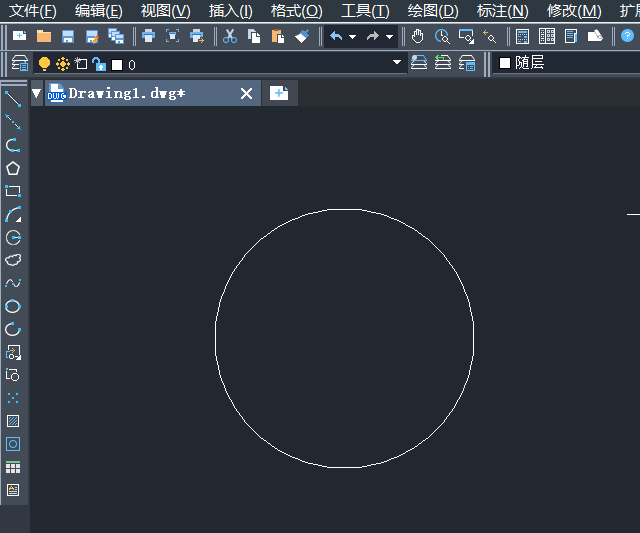
2.然后在CAD上方工具栏依次点击【绘图】-【块】-【创建】;
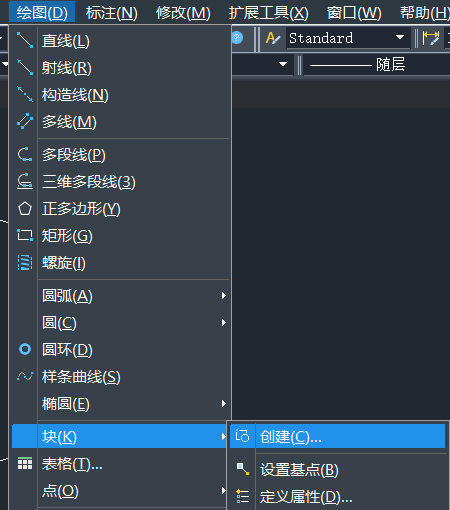
3.接着在弹出的【块定义】对话框中修改名称,点击选择对象;
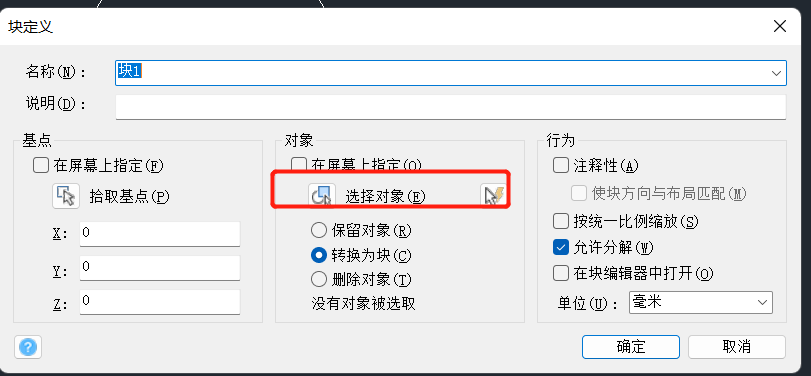
4.然后就会跳转出【快速选择】对话框,点击【确定】,就创建好块啦;
5.当我们需要编辑块的时候,可以在上方工具栏选择【拓展工具】-【图块工具】-【定义属性】,可以更改块的颜色、线宽等
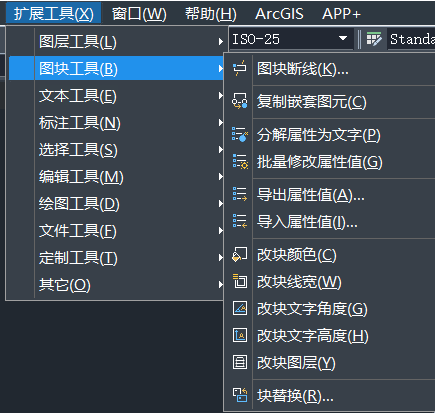
6.最后我们点击【改块颜色】,然后单击选择块对象后,就可以更改块的颜色属性啦。
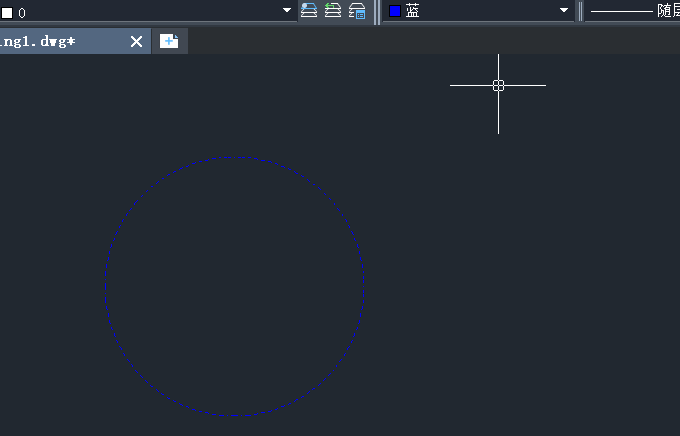
大家如在日常使用中遇到以上的情况就可以根据这个教程进行操作啦,今天的教程就到这里,感谢大家的观看。
推荐阅读:CAD价格



























